Slik deaktiverer du samtalevisning i Windows Mail

Som i andre e-postprogrammer grupperer samtalevisning i Windows Mail alle meldinger med samme emne i en enkelt skjerm. Det er praktisk for å holde oversikt over lange e-posttråder med mange bidragsytere, men det er ikke for alle. Heldigvis er det enkelt å slå av i Windows Mail.
Åpne post ved å klikke på Start og deretter skrive Mail. I hovedvinduet klikker du på Innstillinger-ikonet.
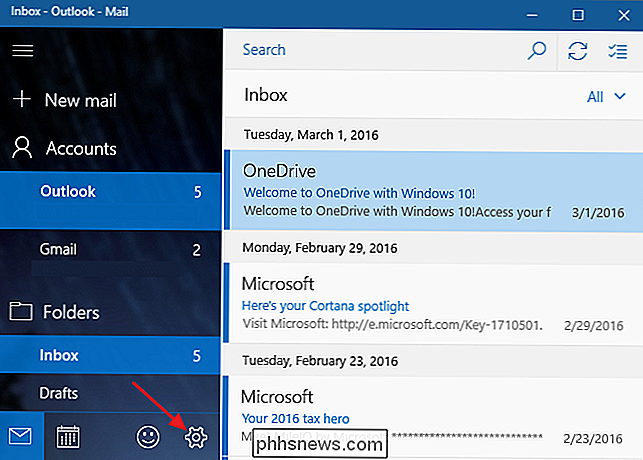
I innstillingsruten klikker du Lesing.
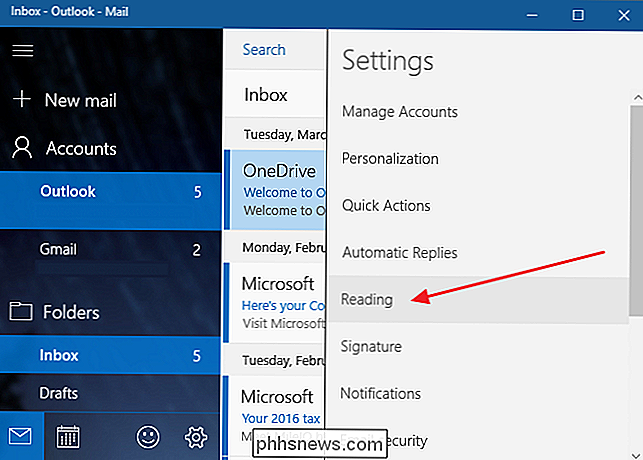
I leseinnstillingene blar du helt ned til bunnen og klikker Av for alternativet Vis meldinger ordnet etter samtale.
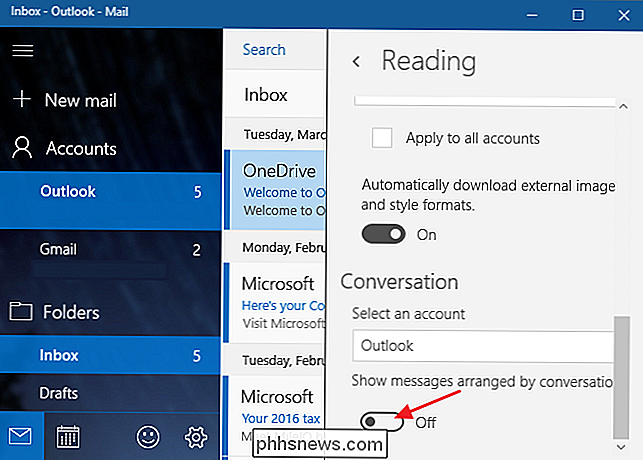
Det er alt du trenger å gjøre. Fra dette tidspunktet blir ikke meldinger med samme emne gruppert lenger, og i stedet vil de vises som individuelle meldinger i postmappene dine.

BitTorrent kan være populært kjent som en piratkopi, men det er ikke bare for pirater. Det er en nyttig, desentralisert peer-to-peer-protokoll med betydelige fordeler i forhold til andre protokoller i mange situasjoner. Denne artikkelen vil hjelpe deg å forstå hvordan BitTorrent-protokollen fungerer, og hvorfor det ikke bare er et verktøy for piratkopiering.

Slik aktiverer og deaktiverer du e-postvarsler i Windows 10
Windows 10 inneholder forbedrede appvarsler som kan vises på startmenyen, i handlingssenteret, og til og med på en flyging over varslingsfeltet . Mail-appen bruker Windows-varslingssystemet til å varsle deg om nye e-poster. Først må du kontrollere at appvarsler er aktivert i Windows. For å gjøre dette, åpne Start-menyen og klikk på "Innstillinger".



